Navegue anonimamente na Internet sem a geolocalização do endereço IP de um computador
Você está interessado em descobrir como navegar anonimamente na Internet sem a geolocalização do endereço IP atuando como um PC? Em seguida, siga as instruções sobre o que fazer que você encontra abaixo. Conforme antecipado no início do guia, explicarei como proceder em todos os principais navegadores da web: cromo, Firefox, Internet Explorer, borda e Safáriestar em Windows de que MacOS.
cromo
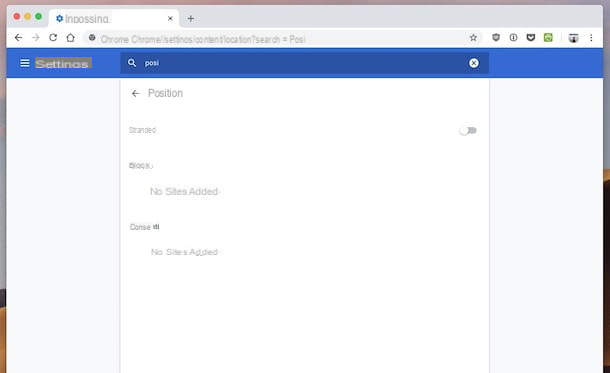
Se você costuma navegar na net usando cromo e se você quiser saber como desabilitar a localização geográfica neste último, o primeiro passo que você precisa realizar, tanto no Windows quanto no macOS ou Linux, é iniciar o programa, clicando no botão ⋮ localizado no canto superior direito e selecione o item Configurações no menu que é aberto.
Na nova aba que, neste momento, será mostrada na tela, clique no item Avançado que você encontra rolando para baixo e pressionando o texto Configurações de conteúdoe clique no item localização e continua FORA a chave que você encontra ao lado do item Pergunte antes de fazer login (recomendado).
Lembre-se de que, se você já concedeu acesso à sua localização geográfica a sites específicos da Internet no passado, eles continuarão a poder usá-lo, apesar da alteração nas configurações, a menos que você os remova de sua lista.
Para fazer isso, pressione o ícone do caixote do lixo que você encontra ao lado de cada site na lista apropriada visível após ter ido para a seção localização Configurações do Chrome, como visto acima.
Firefox

Você tem o hábito de navegar online usando Firefox e gostaria de entender como desabilitar a localização geográfica neste navegador? Portanto, independentemente de você estar usando Windows, macOS ou Linux, primeiro inicie o programa e, em seguida, vá para o painel de controle digitando about: config na barra de endereço e pressionando a tecla Transmissão do teclado do seu computador.
Na página que se abre, clique no botão Eu aceito os riscos, digite o termo "geo ” na barra de filtro no topo e clique duas vezes na entrada geo.enabled para desativar o recurso de localização geográfica no Mozilla Firefox. Para confirmar isso, na coluna Valor, em correspondência com o item em questão, você encontrará então a redação indicada falso.
Internet Explorer

Se você estiver usando um PC com Windows e o navegador que você geralmente usa para navegar na Internet é Internet Explorer (ruim! Este é um software desatualizado!), você pode desativar a localização geográfica iniciando o programa primeiro. Na janela que se abre na tela, clique no ícone com oengrenagem que está no canto superior direito ou, se você estiver usando um Versão do IE anterior a 9, clique no item instrumentos (se você não consegue ver, clique com o botão direito na barra de ferramentas e marque o item Barra de status no menu que se abre). Em seguida, selecione o item Opções de Internet no menu que é aberto.
Na janela que será mostrada a você neste momento, selecione a guia Privacidade, marque a caixa ao lado do item Nunca permita que sites solicitem sua localização e clique no botão primeiro Aplicar e então nisso OK, para salvar as configurações e fechar as opções do Internet Explorer. E aqui está!
Se desejar, você também pode excluir sites para os quais já concedeu permissão para acessar sua localização geográfica. Para fazer isso, pressione o botão Excluir sites que você sempre encontra nas configurações do IE.
borda

E no que diz respeito borda, o navegador instalado “por padrão” no Windows 10? Como posso desativar a geolocalização? Vamos descobrir agora! Antecipo, no entanto, que seja necessário intervir nas configurações do Windows 10 e não diretamente no navegador. Então, primeiro clique no Botão Iniciar (aquele com o bandeira Windows) localizado na barra de tarefas e pressionando o ícone Configurações (aquele com oengrenagem).
Na janela que se abre, clique no item Privacidade, então no texto localização colocado à esquerda e porta para cima Desabilitado a chave que você encontra ao lado do item Microsoft Edge lista Escolha os aplicativos que podem usar sua localização. Feito!
Observe que os sites para os quais você já concedeu permissão para localizá-lo continuarão a fazê-lo, a menos que você exclua sua "lista branca". Para fazer isso, clique no botão claro que você encontra na parte superior da janela exibida, sob o título Limpar histórico neste dispositivo.
Safári

Você está usando um Mac, navegue na Internet com Safári e gostaria de entender como desabilitar a localização neste último? Então faça o seguinte: abra o navegador, clique no item Safári que você encontra na barra de menu, no canto superior esquerdo, e selecione o texto Preferenze.
Na janela que se abre, selecione a guia Siti Web, clique no item localização que você encontra na coluna Geral à esquerda e escolha a opção rejeitar no menu suspenso Quando visito outros sites localizado na parte inferior direita.
Lembre-se de que, mesmo no caso do Safari, se no passado você permitia que um ou mais sites acessassem sua localização geográfica, eles continuarão a explorá-la apesar da alteração nas configurações, a menos que você os remova do lista de permitidos.
Para fazer isso, selecione-os na lista visível após clicar na guia Siti Web no menu Safari> Preferências navegador, escolha uma opção diferente da definida atualmente no menu suspenso adjacente e clique no botão Remover que está localizado no canto inferior esquerdo.
Navegue anonimamente na Internet sem a geolocalização do endereço IP do celular
Como falei no início do artigo, é possível navegar anonimamente na Net sem a geolocalização do endereço IP até de smartphones e tablets. Neste caso, porém, é necessário intervir diretamente nas configurações da plataforma móvel utilizada - então Android ou iOS -, semelhante ao que vimos para o Microsoft Edge no Windows 10, e não na configuração do aplicativo de navegação online de referência. Para saber como fazer isso, continue lendo.
Android

Se você possui um smartphone ou tablet Android, você pode desativar a localização pelos sites da Internet que visita com qualquer navegador da Web instalado no dispositivo ajustando as configurações do sistema. Para isso, primeiro pegue seu smartphone ou tablet, desbloqueie-o, vá até a tela onde estão os ícones de todos os aplicativos e pressione Configurações (o ícone com oengrenagem).
Na nova tela que aparece, toque no item Aplicações, identifique o navegador em relação ao qual deseja intervir (por exemplo, cromo) na lista que é mostrada a você, pressiona o item permissões e continua FORA a chave que você encontra ao lado do texto localização. Por fim, confirme a escolha feita pressionando Negar de qualquer maneira.
Nota: as etapas descritas acima podem ser ligeiramente diferentes dependendo da versão do Android que você está usando e da marca e modelo do smartphone ou tablet em sua posse.
iOS

Você está usando um iPhone ou um iPad e gostaria de saber como desativar a localização dos sites da Internet que visita? Então, para começar, pegue seu dispositivo, desbloqueie-o, acesse a tela inicial e pressione o ícone de Configurações (aquele com oengrenagem).
Na tela que é mostrada a você neste momento, pressiona o item Privacidade, então sobre isso localização e localize o nome do aplicativo que você usa para navegar na rede (por exemplo, Safári) na lista abaixo, clique nela e selecione a opção Maio. Em seguida, pressione a voz Costas no canto superior esquerdo para garantir que as alterações feitas sejam aplicadas.
Outras soluções
Desativar a localização intervindo nas configurações do navegador ou, no caso do Microsoft Edge e dos dispositivos móveis, nas configurações da plataforma em uso, não é a única forma de evitar que os sites da Internet que você visita o localizem. Nesse sentido, os serviços de VPN e servidor proxy. Para saber mais, continue lendo.
VPN

Caso você nunca tenha ouvido falar, os serviços da VPN (sigla para Virtual Private Network), são ferramentas pelas quais você pode proteger sua conexão e disfarçar o endereço IP. Desnecessário dizer que eles podem ser úteis para evitar serem localizados na Net. Se você quiser experimentar este tipo de ferramenta, abaixo você encontrará aquelas que na minha opinião representam algumas das melhores VPNs que existem.
- NordVPN - excelente aplicativo VPN compatível com smartphones, tablets e computadores capazes de criptografar dados de conexão e camuflar a posição geográfica para superar a censura e bloqueios regionais. É muito econômico e fácil de usar. Mais informações aqui.
- Surfshark - outro ótimo VPN barato compatível com todos os principais sistemas operacionais e dispositivos. Ele também permite que você supere restrições, bloqueios, censuras e criptografe os dados de conexão para evitar rastreamento. É oferecido a preços muito acessíveis. Mais informações aqui.
- CyberGhost - é um serviço VPN de longa data muito popular entre os usuários. Ele permite que você se conecte a mais de 1000 servidores em vários países ao redor do mundo, oferecendo tráfego e largura de banda ilimitados. Ele pode ser usado por todos os sistemas operacionais mais populares e você pode testá-lo gratuitamente por 24 horas, após o qual terá que pagar. A taxa básica é d 12.99 euro / mês. Mais informações aqui.
- VyprVPN - ótimo VPN em termos de velocidade e desempenho. Ele permite que você selecione o servidor ao qual se conectar, mas também é capaz de escolher o mais rápido de forma totalmente automática. Ele está disponível para todas as plataformas populares e pode ser testado gratuitamente por três dias. Depois disso, você tem que pagar. O custo do plano básico é $ 5 / mês.
- TunnelBear - bom serviço VPN, fácil de usar e configurar e utilizável em todos os sistemas operacionais populares. Ele permite que você escolha o servidor para se conectar e navegar gratuitamente até 500 MB por mês. Para contornar essa limitação, você precisa se inscrever em um dos planos pagos. O básico custa $ 9,99 / mês.
Se você quiser saber mais, pode ler meu guia sobre as melhores VPNs e meu post sobre como navegar sem um endereço IP.
procuração

Como alternativa aos serviços VPN, ainda permanecendo no assunto, sugiro que avalie o uso de um proxy. Resumindo, caso você não saiba, proxies são computadores remotos que se interpõem entre o dispositivo e os sites a serem visitados, contendo assim o usuário para disfarçar sua real posição geográfica e o endereço IP relativo. A seguir indico alguns serviços da categoria, na minha opinião muito interessantes.
- Me esconda - famoso proxy Web gratuito (básico) que permite escolher o servidor de referência entre três países diferentes. Ele também fornece aos usuários opções extras para bloquear cookies, remover scripts, etc.
- FilterBypass - outro serviço gratuito pertencente à categoria que possui botões convenientes para acesso rápido a serviços como YouTube, Facebook e Twitter.
- Site Proxy - serviço de proxy online que é basicamente gratuito (mas possivelmente oferece soluções pagas ainda mais eficientes) que permite disfarçar seu IP com um estrangeiro, escolhendo entre servidores europeus ou americanos.
Para saber mais, você pode consultar meu tutorial dedicado especificamente a servidores proxy e meu artigo sobre como navegar anonimamente na Internet de graça.
Como navegar anonimamente na Internet sem a geolocalização do endereço IP
























